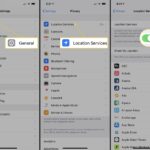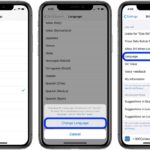Cara memindahkan data iphone ke iphone – Memiliki iPhone baru dan ingin memindahkan semua data penting dari iPhone lama? Tenang, prosesnya tidak sesulit yang dibayangkan! Ada beberapa metode yang bisa Anda gunakan, mulai dari iCloud yang praktis, transfer data melalui kabel yang cepat, hingga AirDrop yang simpel.
Setiap metode memiliki kelebihan dan kekurangannya masing-masing. Anda dapat memilih metode yang paling sesuai dengan kebutuhan dan preferensi Anda. Artikel ini akan membahas langkah demi langkah cara memindahkan data iPhone ke iPhone, lengkap dengan tips dan pertimbangan penting yang perlu Anda perhatikan.
Metode Pemindahan Data: Cara Memindahkan Data Iphone Ke Iphone
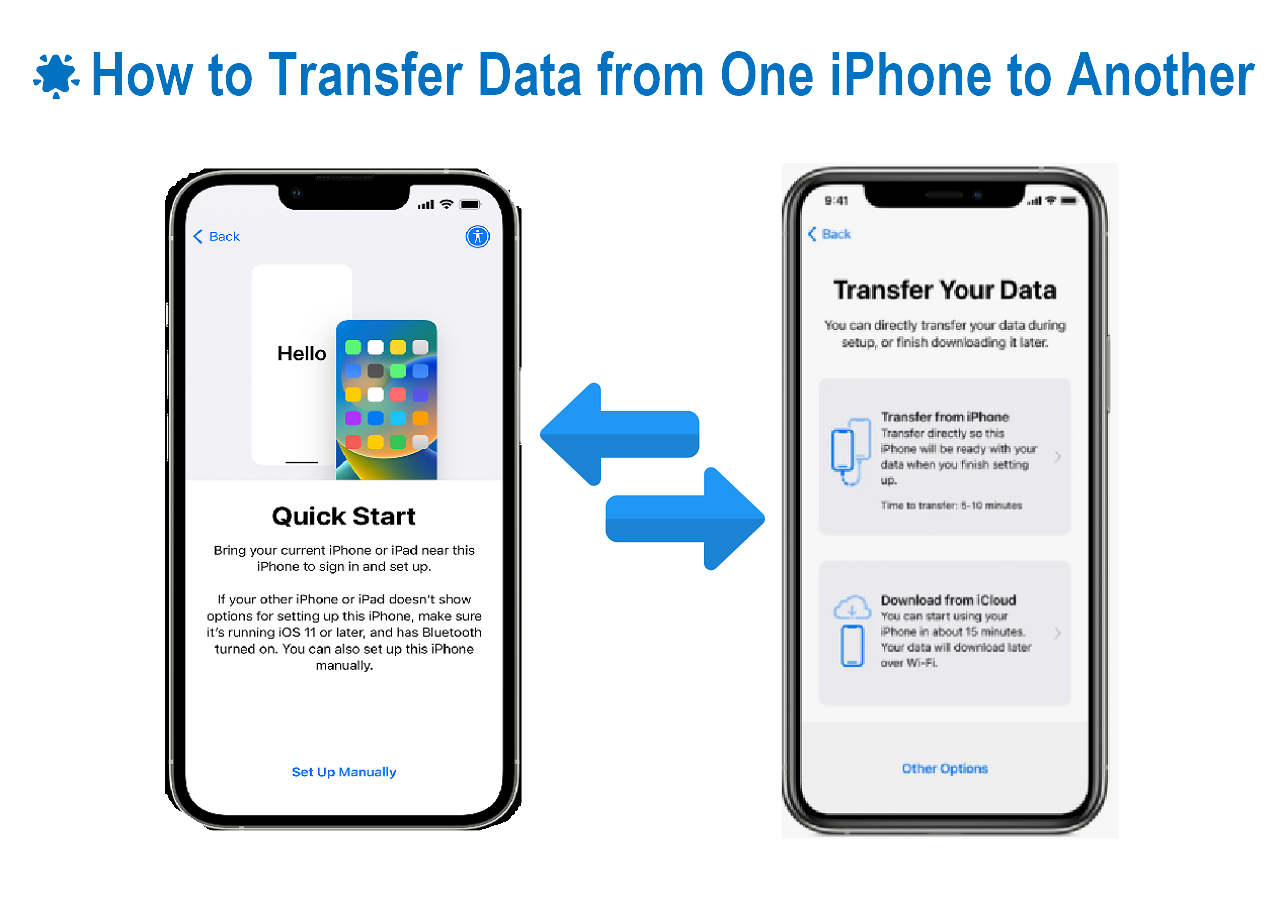
Memindahkan data dari iPhone lama ke iPhone baru bisa dilakukan dengan berbagai cara. Anda bisa memilih metode yang paling sesuai dengan kebutuhan dan preferensi Anda. Ada tiga metode utama yang dapat Anda gunakan, yaitu:
Metode Pemindahan Data, Cara memindahkan data iphone ke iphone
| Metode | Keuntungan | Kerugian |
|---|---|---|
| iCloud | Mudah, tidak memerlukan kabel, dapat digunakan untuk perangkat lain | Membutuhkan koneksi internet yang stabil, ruang penyimpanan iCloud yang cukup, dan waktu transfer yang lama untuk data yang besar |
| Transfer Data Melalui Kabel | Cepat, tidak memerlukan koneksi internet, dapat mentransfer semua data | Membutuhkan kabel Lightning atau USB-C, tidak dapat digunakan untuk perangkat lain |
| AirDrop | Cepat, tidak memerlukan kabel, dapat digunakan untuk perangkat lain | Membutuhkan kedua perangkat berada dalam jangkauan AirDrop, tidak dapat mentransfer semua data |
Memindahkan Data Melalui iCloud
Memindahkan data melalui iCloud adalah cara yang mudah dan praktis untuk mentransfer data dari iPhone lama ke iPhone baru. Namun, metode ini memiliki beberapa persyaratan dan batasan yang perlu Anda perhatikan.
- Anda perlu memiliki akun iCloud yang aktif.
- Anda perlu memiliki ruang penyimpanan iCloud yang cukup untuk menampung semua data yang ingin Anda pindahkan.
- Anda memerlukan koneksi internet yang stabil untuk proses transfer data.
- Metode ini mungkin tidak dapat mentransfer semua data, seperti data aplikasi tertentu.
Berikut langkah-langkah memindahkan data melalui iCloud:
- Pastikan iPhone lama dan iPhone baru Anda terhubung ke jaringan Wi-Fi yang sama.
- Di iPhone lama, buka menu Settings > [Nama Anda] > iCloud.
- Aktifkan iCloud Backup.
- Ketuk Back Up Now untuk melakukan backup data Anda.
- Di iPhone baru, aktifkan dan konfigurasi akun iCloud Anda.
- Saat diminta, pilih Restore from iCloud Backup.
- Pilih backup terbaru dari iPhone lama Anda.
- Tunggu proses transfer data selesai.
Memindahkan Data Melalui Kabel
Transfer data melalui kabel adalah metode yang paling cepat dan efisien untuk memindahkan data dari iPhone lama ke iPhone baru. Namun, metode ini memerlukan kabel Lightning atau USB-C, tergantung pada model iPhone Anda.
Misalnya, jika Anda ingin memindahkan data dari iPhone 8 ke iPhone 14, Anda memerlukan kabel Lightning untuk menghubungkan kedua perangkat. Namun, jika Anda ingin memindahkan data dari iPhone 14 ke iPhone 15, Anda memerlukan kabel USB-C.
Berikut langkah-langkah memindahkan data melalui kabel:
- Hubungkan iPhone lama dan iPhone baru Anda menggunakan kabel Lightning atau USB-C.
- Di iPhone baru, ikuti petunjuk di layar untuk memulai proses transfer data.
- Pilih data yang ingin Anda pindahkan.
- Tunggu proses transfer data selesai.
Memindahkan Data Menggunakan AirDrop
AirDrop adalah metode yang mudah dan cepat untuk memindahkan data dari iPhone lama ke iPhone baru. Namun, metode ini memiliki beberapa persyaratan yang perlu Anda perhatikan.
- Kedua perangkat harus berada dalam jangkauan AirDrop.
- AirDrop harus diaktifkan di kedua perangkat.
- Metode ini tidak dapat mentransfer semua data, seperti data aplikasi tertentu.
Berikut langkah-langkah memindahkan data menggunakan AirDrop:
- Pastikan AirDrop diaktifkan di kedua perangkat.
- Di iPhone lama, buka menu Share Sheet (menu berbagi) untuk data yang ingin Anda pindahkan.
- Pilih AirDrop.
- Pilih iPhone baru Anda sebagai penerima data.
- Tunggu proses transfer data selesai.
Data yang Dapat Dipindahkan
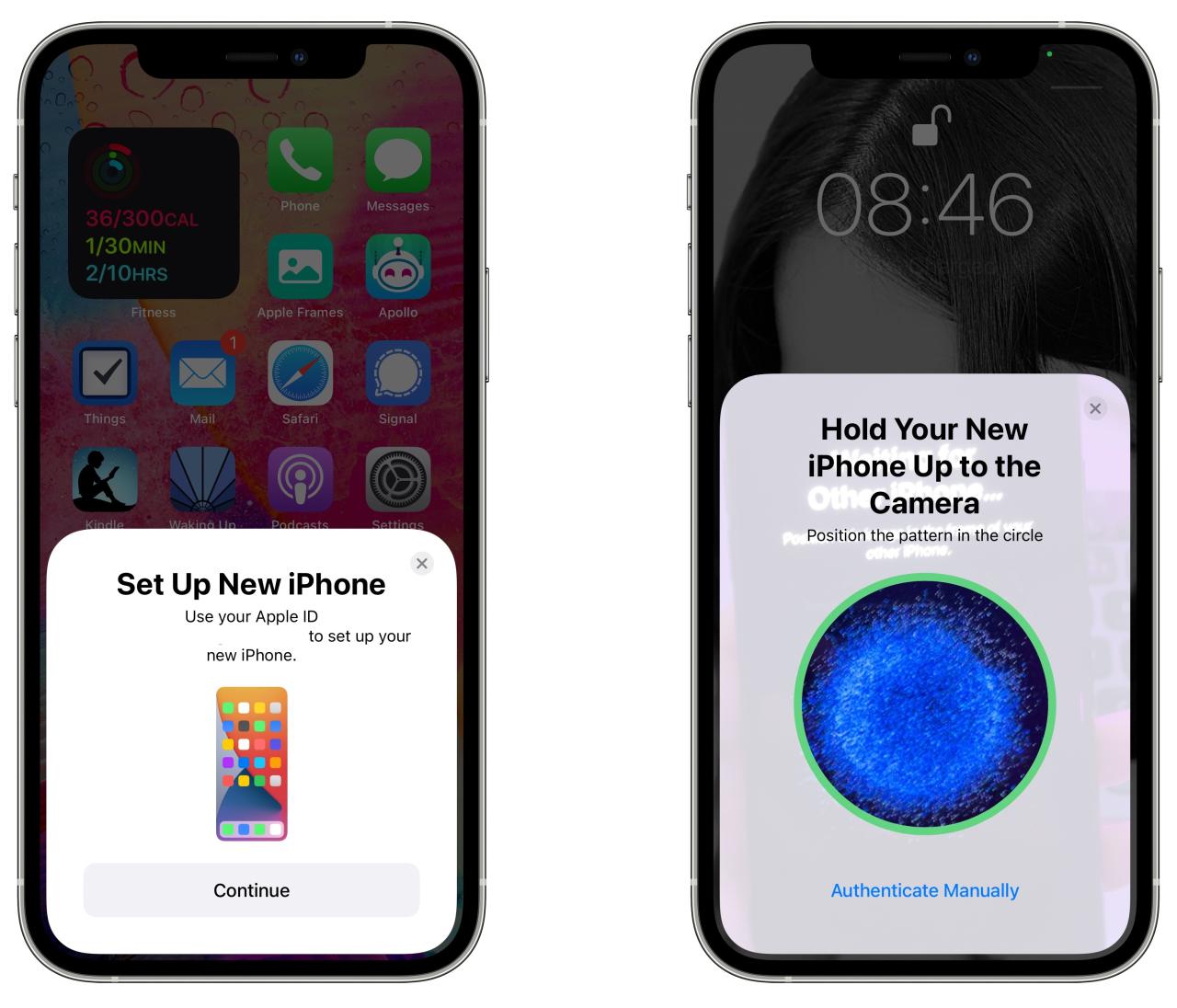
Memindahkan data dari iPhone lama ke iPhone baru bisa menjadi proses yang mudah dan cepat. Anda dapat memindahkan berbagai jenis data, termasuk kontak, pesan, foto, video, aplikasi, dan pengaturan. Namun, tidak semua data dapat dipindahkan dengan metode yang sama.
Data yang Dapat Dipindahkan dengan iCloud
Untuk memindahkan data yang kompatibel dengan iCloud, Anda dapat menggunakan metode transfer data nirkabel. Data ini akan disinkronkan ke iCloud dan kemudian ditransfer ke iPhone baru Anda.
- Kontak
- Pesan
- Foto
- Video
- Catatan
- Pengingat
- Kalender
- Pengaturan
- Data Aplikasi yang Kompatibel dengan iCloud
Aplikasi yang kompatibel dengan iCloud dapat menyimpan data Anda di cloud dan membuatnya tersedia di semua perangkat Anda. Beberapa aplikasi yang kompatibel dengan iCloud meliputi:
- Pages
- Numbers
- Keynote
- Safari
- Kontak
- Kalender
- Pengingat
- Catatan
Data yang Tidak Dapat Dipindahkan dengan iCloud
Tidak semua data dapat dipindahkan dengan iCloud. Misalnya, data aplikasi yang tidak kompatibel dengan iCloud, seperti aplikasi game, aplikasi perbankan, dan aplikasi yang menggunakan data lokal, tidak dapat dipindahkan dengan metode ini.
Sebagai ilustrasi, jika Anda memiliki game yang menyimpan progres permainan di perangkat Anda, progres ini tidak akan dipindahkan ke iPhone baru melalui iCloud. Anda perlu menggunakan metode lain untuk memindahkan data ini.
Memindahkan Data Aplikasi yang Tidak Kompatibel dengan iCloud
Untuk memindahkan data aplikasi yang tidak kompatibel dengan iCloud, Anda dapat menggunakan metode lain, seperti:
- Transfer Data melalui Kabel: Anda dapat menghubungkan iPhone lama dan iPhone baru Anda ke komputer dan menggunakan iTunes untuk memindahkan data.
- Transfer Data melalui Aplikasi: Beberapa aplikasi memiliki fitur transfer data bawaan yang memungkinkan Anda memindahkan data langsung dari satu perangkat ke perangkat lainnya.
- Cadangan dan Pemulihan: Anda dapat membuat cadangan iPhone lama Anda dan kemudian memulihkannya ke iPhone baru Anda. Namun, metode ini dapat memindahkan semua data, termasuk data yang tidak diinginkan.
Tips dan Pertimbangan
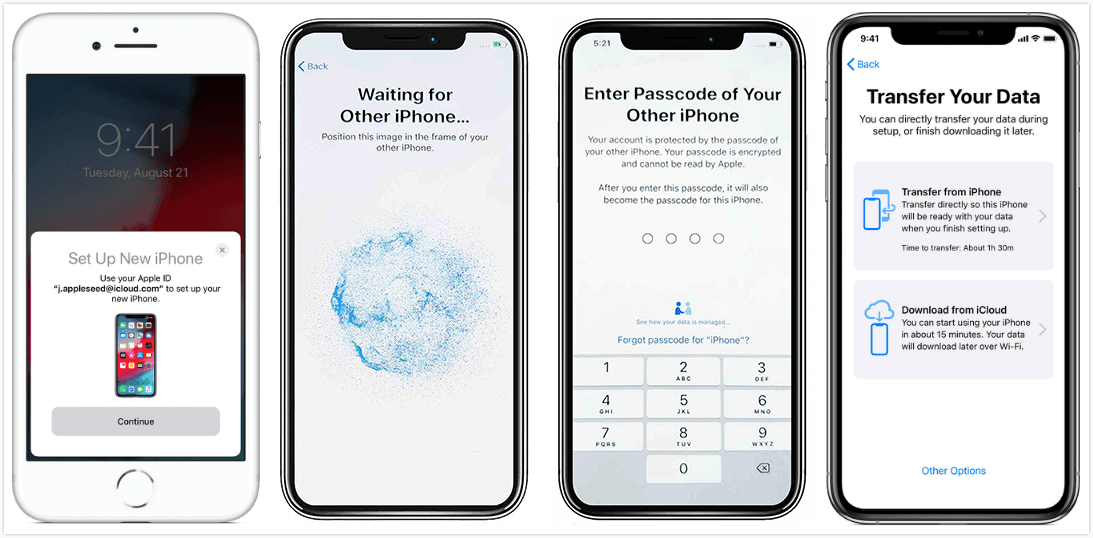
Memindahkan data dari iPhone lama ke iPhone baru bisa menjadi proses yang rumit, terutama jika Anda memiliki banyak data yang ingin dipindahkan. Untuk memastikan proses berjalan lancar dan data Anda aman, ada beberapa tips dan pertimbangan yang perlu Anda perhatikan.
Persiapan iPhone Lama
Sebelum memulai proses transfer data, ada beberapa hal yang perlu Anda lakukan untuk mempersiapkan iPhone lama Anda. Ini akan membantu memastikan bahwa data Anda dipindahkan dengan benar dan menghindari masalah selama proses transfer.
- Pastikan iPhone lama Anda terisi daya penuh. Proses transfer data bisa memakan waktu, dan Anda tidak ingin iPhone Anda mati di tengah proses.
- Cadangkan iPhone lama Anda. Cadangan data Anda akan berfungsi sebagai jaring pengaman jika terjadi kesalahan selama proses transfer. Anda dapat membuat cadangan data iPhone Anda melalui iCloud atau komputer Anda menggunakan iTunes.
- Hapus data yang tidak perlu. Untuk mempercepat proses transfer data, hapus data yang tidak perlu dari iPhone lama Anda, seperti aplikasi yang tidak digunakan lagi, foto, video, atau musik.
- Keluar dari akun iCloud Anda. Sebelum Anda mentransfer data ke iPhone baru, pastikan Anda keluar dari akun iCloud Anda di iPhone lama Anda. Ini akan mencegah konflik selama proses transfer.
Pentingnya Membuat Cadangan Data
Membuat cadangan data sebelum melakukan transfer data sangat penting karena beberapa alasan. Berikut adalah beberapa manfaat utama dari membuat cadangan data:
- Melindungi data Anda dari kehilangan. Jika terjadi kesalahan selama proses transfer data, Anda dapat memulihkan data Anda dari cadangan Anda.
- Membuat proses transfer lebih mudah. Anda dapat memilih untuk memulihkan data dari cadangan Anda ke iPhone baru, yang dapat mempercepat proses transfer data.
- Menyimpan data Anda di tempat yang aman. Cadangan data Anda disimpan di iCloud atau komputer Anda, sehingga data Anda akan aman meskipun iPhone Anda hilang atau rusak.
Mengatasi Masalah Umum
Meskipun proses transfer data biasanya berjalan lancar, terkadang ada beberapa masalah yang bisa muncul. Berikut adalah beberapa solusi untuk mengatasi masalah umum yang terjadi selama transfer data:
- Koneksi internet yang lambat. Jika Anda menggunakan iCloud untuk mentransfer data, pastikan koneksi internet Anda stabil dan cepat.
- Masalah dengan kabel USB. Jika Anda menggunakan kabel USB untuk mentransfer data, pastikan kabel tersebut berfungsi dengan baik dan terhubung dengan benar.
- Kesalahan perangkat lunak. Jika Anda mengalami kesalahan perangkat lunak selama proses transfer data, coba restart iPhone lama dan iPhone baru Anda.
- Ruang penyimpanan yang tidak mencukupi. Pastikan iPhone baru Anda memiliki ruang penyimpanan yang cukup untuk menampung semua data Anda.
Memindahkan Data dari iPhone ke iPhone dengan Sistem Operasi yang Berbeda
Memindahkan data dari iPhone ke iPhone dengan sistem operasi yang berbeda bisa menjadi lebih rumit. Misalnya, Anda mungkin ingin memindahkan data dari iPhone lama dengan iOS 13 ke iPhone baru dengan iOS 16. Dalam kasus ini, Anda perlu mengikuti beberapa langkah tambahan untuk memastikan bahwa data Anda dipindahkan dengan benar.
- Pastikan iPhone baru Anda kompatibel dengan versi iOS yang Anda gunakan di iPhone lama Anda. Anda dapat memeriksa persyaratan sistem iOS di situs web Apple.
- Perbarui iPhone lama Anda ke versi iOS terbaru yang kompatibel dengan iPhone baru Anda. Ini akan membantu memastikan bahwa data Anda dapat dipindahkan dengan benar.
- Gunakan iCloud untuk mentransfer data. iCloud adalah cara termudah untuk mentransfer data antara iPhone dengan sistem operasi yang berbeda.
- Gunakan iTunes untuk mentransfer data. Jika Anda tidak ingin menggunakan iCloud, Anda dapat menggunakan iTunes untuk mentransfer data dari iPhone lama ke iPhone baru.
Keselamatan Data
Memindahkan data dari satu iPhone ke iPhone lainnya adalah proses yang relatif mudah, tetapi penting untuk diingat bahwa data pribadi Anda sangat berharga dan harus dilindungi. Anda harus mengambil langkah-langkah yang diperlukan untuk memastikan keamanan data Anda selama proses transfer.
Tips Melindungi Data Pribadi
Berikut beberapa tips untuk melindungi data pribadi Anda selama proses transfer data:
- Gunakan koneksi Wi-Fi yang aman dan terpercaya.
- Pastikan kedua iPhone Anda memiliki perangkat lunak terbaru.
- Buat cadangan data Anda sebelum memulai proses transfer.
- Gunakan kata sandi yang kuat untuk akun iCloud Anda.
- Pertimbangkan untuk menggunakan enkripsi data untuk melindungi data Anda.
Menonaktifkan Fitur Keamanan yang Tidak Perlu
Saat Anda mentransfer data, beberapa fitur keamanan dapat diaktifkan secara default. Untuk menghindari potensi masalah, Anda mungkin perlu menonaktifkan fitur-fitur ini:
- Verifikasi Dua Faktor: Meskipun ini adalah fitur keamanan yang sangat baik, dapat mengganggu proses transfer data. Anda dapat menonaktifkannya sementara selama transfer, dan mengaktifkannya kembali setelah selesai.
- Find My iPhone: Fitur ini membantu Anda menemukan iPhone Anda jika hilang atau dicuri. Namun, dapat menghambat transfer data. Anda dapat menonaktifkan fitur ini sementara selama proses transfer.
Contoh Risiko Keamanan
Berikut adalah contoh ilustrasi yang menunjukkan risiko keamanan yang mungkin terjadi selama transfer data:
Bayangkan Anda mentransfer data ke iPhone baru menggunakan koneksi Wi-Fi publik. Jika koneksi tidak aman, data Anda mungkin diretas oleh pihak ketiga. Anda mungkin kehilangan data pribadi, seperti kontak, pesan, foto, dan informasi keuangan.
Ringkasan Akhir
Memindahkan data iPhone ke iPhone kini terasa lebih mudah dan cepat. Dengan memahami berbagai metode dan tips yang telah dibahas, Anda dapat memilih cara yang paling efektif untuk memindahkan semua data penting Anda dengan aman dan tanpa kendala. Ingatlah untuk selalu membuat cadangan data sebelum melakukan transfer dan pastikan koneksi internet Anda stabil untuk proses yang lancar.
Pertanyaan yang Kerap Ditanyakan
Apakah data yang dipindahkan melalui iCloud akan tersimpan di iPhone lama?
Tidak, data yang dipindahkan melalui iCloud akan dihapus dari iPhone lama setelah proses transfer selesai.
Apakah saya perlu koneksi internet untuk memindahkan data melalui kabel?
Tidak, Anda tidak memerlukan koneksi internet untuk memindahkan data melalui kabel.
Apakah semua aplikasi dapat dipindahkan melalui iCloud?
Tidak, hanya aplikasi yang kompatibel dengan iCloud yang dapat dipindahkan melalui metode ini.